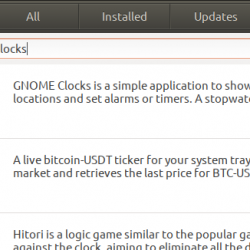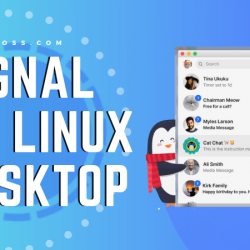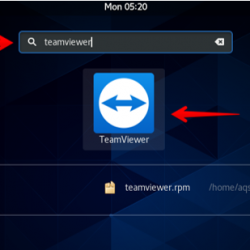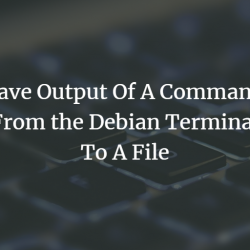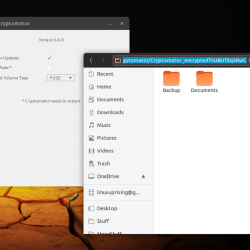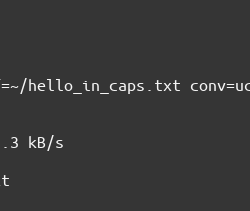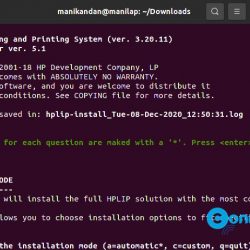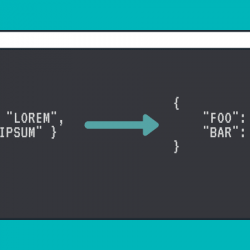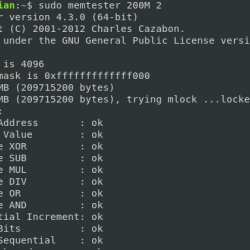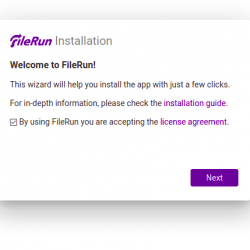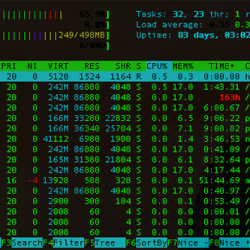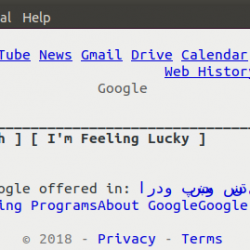BlissOS 是一款基于 Android 系统开发的开源操作系统。 它基于 Android 10 操作系统构建,可高度自定义,为用户提供与已知系统不同的体验,他们还可以安装与 Android 兼容的不同应用程序。 用户界面以两种不同的形式呈现:平板电脑和桌面。 桌面表单对于有经常使用鼠标习惯的 PC 用户很有用。
下载 Bliss OS img 文件
访问此链接并下载 blissOS img 文件。 此外,如果您没有 Balena Etcher,那么现在是下载并将其安装到您的系统中的好时机。 为此,请访问并为您的系统下载 Balena。 此外,请继续关闭 U 盘,因为我们将在下一阶段需要它。
安装 BlissOS
现在我们已经下载了所有内容,让我们启动 Balena Etcher。 我们将选择刚刚下载的图像文件。 现在我们必须选择 USB 驱动器。 确保您选择了正确的驱动器,然后单击闪存。 这会将映像闪存到 USB 驱动器,当我们完成此操作后,我们可以移动到我们想要运行它的 PC。 您可以从 USB 以实时模式运行它,但如果您确实想将它安装到内部硬盘驱动器上,我们还将执行这些步骤,这很容易做到。 现在拿起你的 USB 驱动器并回到你想要安装它的机器上。
因此,我们有了刚刚安装 bliss OS 的 USB 驱动器——我们将把它插入 PC,当您启动它时,您必须进入启动菜单。 要进入您的启动菜单,有些使用 f12,有些使用 f11,有些使用 f2,有些甚至使用铅,因此您可能需要进行一些研究。
因此,一旦我们进入启动菜单,我将选择我的 USB 驱动器,它被列为 SanDisk Ultra,因此我们将使用键盘上的箭头键向下滚动到它,然后按 ENTER。 它将开始从那个 USB 驱动器启动,您将看到 android x86 grub 屏幕,然后选择最顶部的选项。
这是我们建议您在进行任何类型的安装之前执行的操作,这将从 USB 以实时模式运行 bliss OS 12,但请记住,USB 上没有存储任何内容,因此如果您登录 Google Play 或下载任何应用程序,他们重新启动时将被删除。
 现场选项
现场选项如果您想继续并将其安装到内部硬盘驱动器,请向下滚动到“高级选项”,您会在此处找到一个列为自动安装到指定硬盘的选项。 进入此菜单后,我们将看到连接到这台 PC 的每个驱动器,最上面的驱动器是我的可移动驱动器,它是我的 USB 记忆棒,我有 bliss OS 安装程序,底部右侧标记为硬盘我在这台迷你笔记本电脑上的内部 64 GB 存储空间。
我要将它安装到内部存储中,这将擦除您的所有数据。 如果您选择了自动安装,安装程序将擦除整个硬盘驱动器这是最后一次确认您确定要执行此操作吗?我将选择是,它将格式化我的内部硬盘驱动器并安装 Android十到它。
完成后,您将可以选择立即运行 bliss OS 或重新启动,我建议您重新启动。 我们将突出显示重新启动按好。 Exit 然后从电脑上拔出 U 盘,现在它已安装在我的内部硬盘驱动器上,我可以继续选择第一个选项,或者让它说它会自动启动到 Android 10。
几秒钟后,所以第一次启动会比其他任何时候都长很多这完成了,它将引导我们直接进入 Android 10。
 高级选项
高级选项 自动安装到指定硬盘
自动安装到指定硬盘在第一次启动时,您将被要求选择家庭应用程序,我将任务栏用于 bliss OS。
 任务栏
任务栏如果您想连接到 Wi-Fi,就像我们将进入设置的 Android 设备一样,网络现在连接到 Wi-Fi。
 无线上网
无线上网现在,您可以前往左下角的小 Bliss 图标打开 Play 商店,您必须像使用任何类型的 Android 设备一样登录,您才能在此处开始下载您最喜爱的游戏。 请记住,其中很多确实需要触摸屏,因此如果您的笔记本电脑或 PC 没有内置触摸屏,您可能很难玩它,但有很多游戏支持控制器,如果您有蓝牙内置您可以非常轻松地连接 Xbox one 控制器。 BlissOS 还支持多窗口,因此您可以同时打开多个应用程序。 如果需要,您可以调整应用程序的大小或打开一个新应用程序。
 多个应用程序
多个应用程序概括
这就是 Bliss OS,一个不错的 pc 安卓操作系统。 现在您已经掌握了在 PC 上运行 android 所需的知识,是时候玩一些快节奏的动作游戏了。 感谢阅读小伙伴!